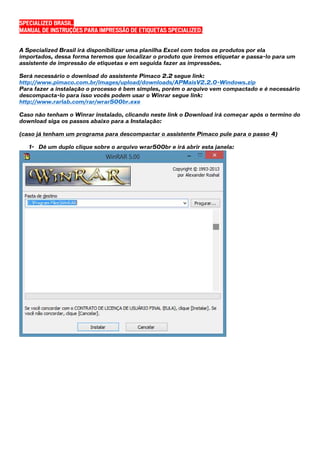
Manual de impressão de etiquetas de produtos
- 1. SPECIALIZED BRASIL. MANUAL DE INSTRUÇÕES PARA IMPRESSÃO DE ETIQUETAS SPECIALIZED. A Specialized Brasil irá disponibilizar uma planilha Excel com todos os produtos por ela importados, dessa forma teremos que localizar o produto que iremos etiquetar e passa-lo para um assistente de impressão de etiquetas e em seguida fazer as impressões. Será necessário o download do assistente Pimaco 2.2 segue link: http://www.pimaco.com.br/images/upload/downloads/APMaisV2.2.0-Windows.zip Para fazer a instalação o processo é bem simples, porém o arquivo vem compactado e é necessário descompacta-lo para isso vocês podem usar o Winrar segue link: http://www.rarlab.com/rar/wrar500br.exe Caso não tenham o Winrar instalado, clicando neste link o Download irá começar após o termino do download siga os passos abaixo para a Instalação: (caso já tenham um programa para descompactar o assistente Pimaco pule para o passo 4) 1- Dê um duplo clique sobre o arquivo wrar500br e irá abrir esta janela:
- 2. 2- Clique em instalar e aguarde o programa ser instalado, após a instalação irá aparecer uma segunda tela: 3- Clique em OK e em seguida Concluído. 4- Pronto, agora você já pode extrair o conteúdo para fazer a instalação do assistente de impressão de etiquetas: Clique com o botão direito sobre o atalho APMaisV2.2.0-Windows e procure pela opção “extrair para APMaisV2.2.0-Windows” como aparece na imagem: 5- Feito isso o programa de instalação será extraído e uma pasta com o nome APMaisV2.2.0- Windows será criada, abra essa pasta e clique 2x sobre o programa de instalação “instalar” que aparece na pasta.
- 3. 6- Selecione Português Brasil para Idioma e clique OK: 7- Irá carregar a Janela de instalação clique em avançar:
- 4. 8- Clique em “aceito os termos do Contrato de Licença” e em seguida em avançar: 9- Não altere nenhuma opção, apenas clique em avançar:
- 5. 10- Por fim, todos os passos foram concluídos, pode clicar em instalar e aguarde. 11- Clique em Concluido.
- 6. O programa de instalação cria automaticamente um atalho para o programa em sua área de trabalho, procure pelo atalho Assistente Pimaco + e abra o programa: Nesta primeira tela é possível escolher os tipos de etiquetas que iremos usar a Specialized optou por usar o Modelo A4250. (Todas essas etiquetas da Pimaco estão disponíveis em qualquer papelaria). Selecione este modelo e clique em OK: Irá carregar esta tela: O campo de texto em branco será onde iremos colar as informações dos produtos para gerar as etiquetas, abra a planilha Excel que veio anexada junto deste manual, procure o produto que irá etiquetar e em seguida mande imprimir, as 10 etiquetas irão sair iguais, caso não tenha 10 produtos com a mesma especificação podemos fazer etiquetas sortidas, para isso no canto esquerdo do programa selecione a opção “criar folha de etiquetas diferentes”.
- 7. O Campo que fica em amarelo é o campo que você está editando, clique sobre os próximos campos em branco para colar os dados que quer imprimir. Por fim, clique em imprimir.
